- het combineren van de internetverbindingen op Vensters 10 zal u efficiënter en stabieler verkeer brengen.
- hiervoor is er een eenvoudige methode die de systeembronnen gewoon correct gebruikt.
- het gebruik van een speciaal hotspot-programma kan ook perfecte resultaten opleveren, dus probeer het eens.
- Load-balancing routers doen dat vanuit hun eigen ontwerp, maar u zult een investering nodig hebben.

stel dat u twee routers van twee verschillende ISP ‘ s hebt en hun bandbreedte wilt combineren.
of, hebben een draadloos en LAN-netwerk van twee verschillende bronnen en willen dat ze werken als één. Nou, dat is te doen en het kan heel handig zijn.
mogelijkheden zijn niet beperkend, maar we het resultaat is altijd hetzelfde: snellere verbinding.
er zijn verschillende manieren om dit te doen, door twee internetverbindingen te combineren op Windows 10. We hebben ervoor gezorgd om ze hieronder te vermelden, samen met een aantal uitleg.
hoe combineer ik 2 internetverbindingen op Windows 10?
- gebruik systeembronnen
- gebruik een speciaal hotspot-programma
- probeer met een router voor taakverdeling
gebruik systeembronnen
- in de Windows-zoekbalk, typ control en open
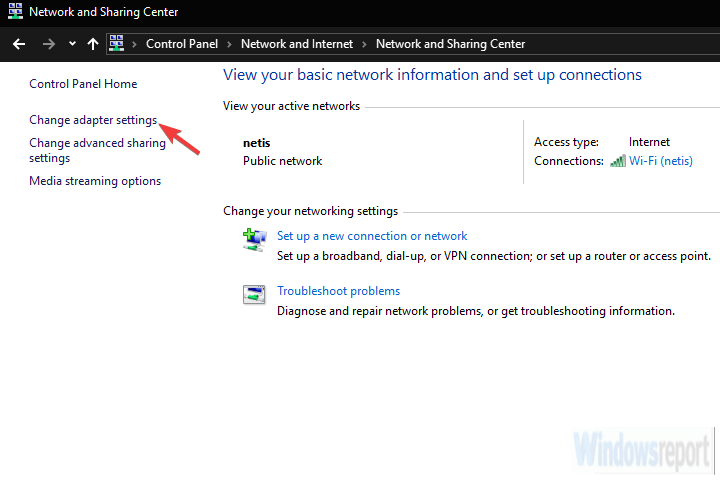
- Klik met de rechtermuisknop op uw actieve internetverbinding en open Eigenschappen.
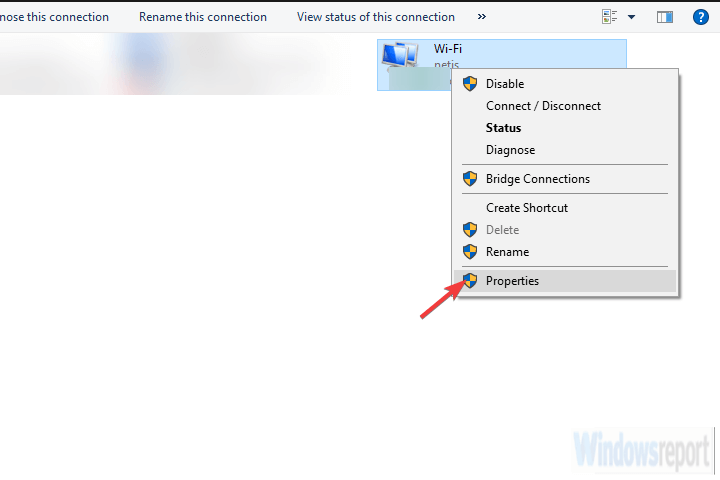
- Markeer Internet Protocol TCP / IP Versie 4 en klik op Eigenschappen.
- Klik Op Geavanceerd.
- Schakel het selectievakje Automatisch metrisch uit en voer 15 in het veld Interface metric in.

- bevestig de wijzigingen en herhaal dit voor alle verbindingen.
- koppel beide verbindingen los en start uw PC opnieuw op.
- verbind beide verbindingen en zoek naar verbeteringen.
de eerste methode om twee internetverbindingen te combineren vereist geen software van derden of specifieke hardware.
met een paar tweaks kunt u twee afzonderlijke internetverbindingen combineren of ze overbruggen.
er zijn dus eigenlijk twee methoden die op elke Windows-computer kunnen worden gebruikt om twee verbindingen in één samen te voegen.
de eerste methode heeft betrekking op het vermijden van de berekening van metrische waarden door het systeem. Wat betekent dit?
Als u twee verbindingen tegelijkertijd hebt, zal Windows de automatische metrische waarde gebruiken om te bepalen welke verbinding efficiënter is en deze vasthouden.
de tweede verbinding blijft als back-up, in het geval de primaire verbinding verbreekt of aanzienlijk daalt op statistieken.
de tweede methode is alleen van toepassing op twee LAN/WAN-verbindingen en overbrugt in principe beide verbindingen voor dual-bandbreedte. Hier is hoe het op te zetten:
- Navigeer naar het Configuratiescherm, selecteer Netwerk en Internet, klik vervolgens op Network and Sharing Center en selecteer Adapterinstellingen wijzigen.
- houd Ctrl ingedrukt en klik op beide verbindingen om ze te markeren.
- Klik met de rechtermuisknop op een van de verbindingen en kies Brugverbindingen.
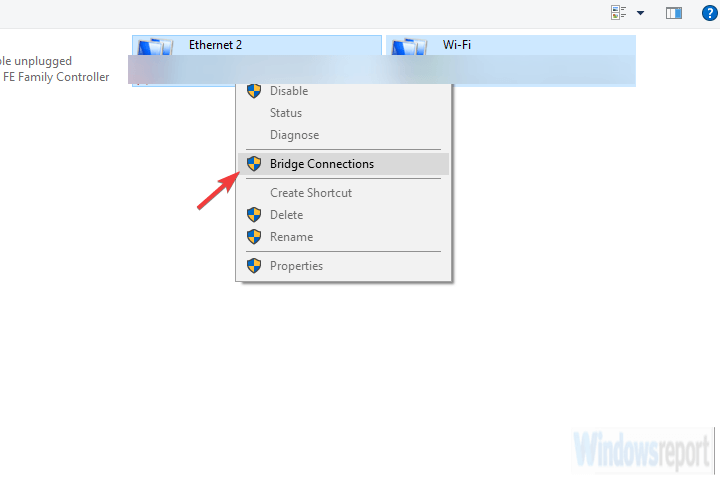
gebruik een speciaal hotspot-programma
soms voldoen systeembronnen niet en komt u vast te zitten met een app van derden.
het gebruik van een niet-systeemsoftware voor zoiets simpels kan een beetje vreemd overkomen, maar veel gebruikers waren niet in staat om twee manieren van de eerste methode te gebruiken.
zij besloten hun toevlucht te nemen tot een app van derden. Als dat bij u ook het geval is, kunnen we de onderstaande tool aanbevelen als een go-tool voor de klus.
de software is een alles-in-één tool voor draadloze hotspots, bereik uitbreiding en verbinding overbruggen.
de applicatie is vrij intuïtief en eenvoudig te configureren en te gebruiken. In dit geval, in plaats van standaard Routed access, gaan we voor een overbrugde één om twee internetverbindingen te combineren.
een paar jaar geleden waren er twee afzonderlijke toepassingen, maar nu komt alles in één app.
natuurlijk is dit een geavanceerde optie, dus een gratis versie zal het niet knippen. Je hebt een MAX versie nodig om het uit te voeren.
hier leest u hoe u de app kunt downloaden, installeren en configureren om twee internetverbindingen te overbruggen:
- Download de app via de onderstaande link.
- voer het installatieprogramma uit.
- voeg al uw verbindingen toe en kies de brugmodus onder de Netwerktoegang.
- dat is het! Je hebt net het volledige potentieel van al je verbindingen in één hotspot ontgrendeld.
⇒ Connectify Hotspot
probeer met een load-balancing router
ten slotte, als uw workflow een betrouwbare en stabiele verbinding vereist, is de veiligste manier om twee (of zelfs meerdere) verbindingen te combineren met een Load-Balancing Router.
deze komen in alle vormen en vormen, sommige zelfs aangeboden door verschillende ISP ‘ s. De TP-link-ones zijn de meest betaalbare, maar je kunt gaan met Cisco of UTT. Het hangt af van uw behoeften en budget.
zodra u een load-balancing router hebt verworven, is de procedure vrij eenvoudig. Gebruik gewoon WAN / LAN om meerdere verbindingen samen te voegen.
er kunnen een paar kleine dingen te doen zijn, qua configuratie, maar je moet binnen enkele minuten klaar zijn om te gaan.
het belangrijkste om te onthouden is dat IP-adressen niet hetzelfde kunnen zijn voor de router en de internetverbindingen die u samenvoegt.
Hiermee kunnen we dit artikel afsluiten en we hopen dat onze oplossingen u hebben geholpen uw internetverbindingen efficiënt te combineren.
u bent wellicht ook geïnteresseerd in de beste load balancer-oplossingen die u een stabiel netwerkverkeer voor uw apparaten bieden.
als u vragen of suggesties heeft, kunt u ons dat gerust vertellen in de commentaren hieronder. We horen graag van u.
- internet
- problemen en oplossingen voor wifi-verbindingen